Jitsi Meet – это бесплатное, безопасное, простое и масштабируемое решение с открытым исходным кодом для проведения частных видеоконференций, которое может стать отличной альтернативой для коммерческих сервисов
Сейчас во время пандемии коронавируса (COVID-19) многие люди работают и проводят собрания онлайн. Многие пользователи выбрали бесплатные решения для видеоконференций, такие как Zoom.
Однако, такие сервисы оказались подвержены различным уязвимостям, например «зумбомбингу». Это когда постороннее лицо подключается к веб-конференции и прерывает собрание. Таким образом, все же лучше воспользоваться более безопасным и приватным решением для видеоконференций.
К счастью, проект с открытым исходным кодом Jitsi предоставляет необходимое программное обеспечение для создания собственного сервиса видеоконференций, который можно развернуть с помощью виртуального сервера, такого как Vultr VPS.
Что такое Jitsi?

How To Use Jitsi Meet App||Jitsi Meet App||Jitsi Meet
Jitsi – бесплатное кроссплатформенное решение для проведения видеоконференций. Данный проект позволяет вам создать собственное решение для проведения частных видеоконференций, которое может стать отличной альтернативой для коммерческих сервисов видеоконференций. Jitsi является полностью бесплатным проектом с открытым исходным кодом и полностью совместим с WebRTC.
Jitsi предлагает несколько стандартных для сервисов видеоконференций функций:
- Передача звука и видеоизображения
- Текстовые чаты
- Парольная защита для сеансов видеоконференций
- Поддержка большого количества участников
Jitsi Meet – проект с открытым исходным кодом, который позволяет установить свое собственное безопасное, простое и масштабируемое решение, которое можно использоваться в качестве отдельного приложение или интегрировать его в свои собственные веб-приложения. Клиент Jitsi Meet будет работать в браузере без необходимости установки дополнительного ПО. Бесплатно протестировать Jitsi Meet можно на сайте https://meet.jit.si.
Установка Jitsi на Vultr VPS

Jitsi может быть установлен на виртуальной машине Linux всего за несколько шагов, потому что большая часть процесса установки автоматизирована разработчиками Jitsi. Для использования сервиса вам потребуется сервер Linux на базе Ubuntu. Проще всего настроить Jitsi можно в облачном сервисе Vultr.
Воспользуйтесь следующей инструкцией, чтобы настроить собственное решение для видеоконференций в рамках собственного аккаунта Vultr.
Установка платформы видеоконференций Jitsi Meet на сервер Ubuntu 18.04
Рассмотрим установку серверной части платформы видеоконференций Jitsi Meet на сервер Ubuntu 18.04. В качестве примера будет показана установка платформы при использовании хостинг-провайдера Vultr.
Необходимые условия:
- Операционная система Ubuntu 18.0.4 или выше, или Debian 9 или выше
- Параметры сервера – 1 CPU и 1 ГБ оперативной памяти, минимум.
- Доменное имя. Достаточно поддомена с доступом по изменению настроек DNS.
Приступаем к установке Jitsi Meet.
Introduction to Jitsi
Выбор сервера
В качестве примера используется хостинг-провайдер Vultr. Регистрируемся на сайте, выбираем сервер Cloud Compute. В качестве расположения сервера стоит выбрать локацию с наиболее близкой страной. В моем случае это Германия (Frankfurt). Операционная система Ubuntu 18.04.

Создаём swap-файл подкачки
Рекомендуется создать файл подкачки с тем же размером, что объем оперативной памяти. В нашем случае оперативной памяти 1 ГБ, соответственно файл подкачки создадим с таким же размером. В терминале выполните следующие команды:
sudo dd if=/dev/zero of=/swapfile count=1024 bs=1M sudo chmod 600 /swapfile sudo mkswap /swapfile sudo swapon /swapfile echo ‘/swapfile none swap sw 0 0’ | sudo tee -a /etc/fstab free -m

Доменное имя и создание хост-имени
Для использования шифрования платформы Jitsi Meet необходимо использовать доменное имя. Если у вас уже есть доменное имя, то достаточно будет создать поддомен и настроить DNS.
Если у вас нет доменного имени, то его нужно приобрести. Сделать это можно на различных сайтах, например на Reg.ru или Timeweb.ru.
Примечание: при покупке домена стоит обращать внимание не только на стоимость покупки (первого года), но и на стоимость продления. Зачастую стоимость продления может быть значительно выше стоимости покупки.

На скриншоте отображена стоимость и продление домена в различных зонах регистратора TimeWeb. У этого же регистратора можно подобрать домен в зоне ru по цене в 99 рублей и продлении в 399 рублей.

После покупки домена, если есть необходимость, то создаем поддомен.


В настройках домена, либо поддомена меняем настройки DNS, заменяя А-запись на IP-адрес сервера.

Если на сервере используется адрес ipv6, то в настройках домена/поддомена укажите его в качестве AAA-записи.
Смена хост-имени сервера
Для смены хост-имени выполняем следующие команды (где jitsi это имя сервера, а jitsi.example.com название поддомена):
sudo hostnamectl set-hostname jitsi sudo sed -i ‘s/^127.0.1.1.*$/127.0.1.1 jitsi.example.com jitsi/g’ /etc/hosts

Проверяем имя хоста:
hostname hostname -f
Настройка правил фаервола для работы платформы Jitsi Meet
В соответствии с требованиями Jitsi Meet необходимо разрешить трафик OpenSSH, HTTP и HTTPS, а также входящий UDP трафик по определенным портам. Для этого выполняем данные команды:
sudo ufw allow OpenSSH sudo ufw allow http sudo ufw allow https sudo ufw allow in 10000:20000/udp sudo ufw enable
При отображении следующего предложения: Command may disrupt existing ssh connections. Proceed with operation (y|n)? выберите y и затем нажмите клавишу Enter.
Обновляем и перезагружаем систему
sudo apt update sudo apt upgrade -y sudo shutdown -r now
Устанавливаем OpenJDK Java Runtime Environment (JRE) 8
Для платформы Jitsi Meet требуется установка Java Runtime Environment. Выполняем команду в терминале:
sudo apt install -y openjdk-8-jre-headless
Проверяем результат следующей командой:
java -version
Вывод должен быть примерно таким:
openjdk version «1.8.0_242»
OpenJDK Runtime Environment (build 1.8.0_242-8u242-b08-0ubuntu3~18.04-b08)
OpenJDK 64-Bit Server VM (build 25.242-b08, mixed mode)
Кроме того, вы можете настроить переменную среды JAVA_HOME следующим образом:
echo «JAVA_HOME=$(readlink -f /usr/bin/java | sed «s:bin/java::»)» | sudo tee -a /etc/profile source /etc/profile
Установка веб-сервера Nginx
Для лучшей работы Jitsi Meet стоит установить веб-сервер Nginx:
sudo apt install -y nginx sudo systemctl start nginx.service sudo systemctl enable nginx.service
Установив веб-сервер Nginx, нет необходимости настраивать его вручную, потому что установщик Jitsi Meet справится с этой задачей чуть позже.
Примечание: Если Nginx или Apache отсутствуют, установщик Jitsi Meet автоматически установит Jetty вместе с программой Jitsi Meet.
Установка Jitsi Meet на сервер
В современной системе Ubuntu или Debian вы можете легко установить Jitsi Meet с помощью официального DEB репозитория Jitsi. Добавляем репозиторий:
cd wget -qO — https://download.jitsi.org/jitsi-key.gpg.key | sudo apt-key add — sudo sh -c «echo ‘deb https://download.jitsi.org stable/’ > /etc/apt/sources.list.d/jitsi-stable.list» sudo apt update -y
Устанавливаем платформу Jitsi Meet:
sudo apt install -y jitsi-meet
Во время установки появится несколько уведомлений.
Уведомление о хост-имени: The hostname of the current installation.

Необходимо указать созданное нами хост-имя в виде доменного имени (или поддомена), затем подтвердить изменения нажатием клавиши Enter.
В следующем уведомлении нас спросят о SSL сертификате, выбираем строчку Generate a new self-signed certificate (You will later get a chance to obtain a Let’s Encrypt certificate) и нажимаем клавишу Enter.

После успешной установки Jitsi Meet используйте следующий скрипт, чтобы подать заявку на бесплатный SSL-сертификат от Let’ Encrypt:
sudo /usr/share/jitsi-meet/scripts/install-letsencrypt-cert.sh
Во время установки надо будет указать адрес электронной почты и подтвердите нажатием на Enter. Этот скрипт будет автоматически обрабатывать любые задачи, связанные с SSL-сертификатом Let’s Encrypt.

На этом установка платформы Jitsi Meet завершена. В браузере откройте ссылку по названию хост-имени (доменного имени или поддомена), например jitsi.tuxcomss.ru.


Защита видеоконференций Jitsi с помощью пароля
После настройки вашего собственного сервера Jitsi, следует убедиться, что вы и ваши пользователи установили пароль для защиты каждого сеанса конференции или онлайн совещания.
Сделать это можно следующим образом в веб-интерфейсе Jitsi:
- В нижнем правом углу Jitsi Meet нажмите иконку дополнительной информации.

- Во всплывающем окне Поделиться приведена ссылка, которую нужно скопировать и отправить участникам собрания для приглашения (ссылка будет состоять из названия домена и названия конференции).
- В этом окне нажмите Установить пароль, чтобы ввести пароль, а затем нажмите Enter.
После того, как для конференций Jitsi был установлен пароль, всем, кто захочет присоединиться к конференции, будет предложено ввести пароль. Это исключит вероятность подключения к собранию постороннего лица, который каким-то образом получил URL-адрес конференции, но фактически не был приглашен.
Безопасный сервис с открытым исходным кодом
С помощью нескольких коротких шагов вы сможете настроить собственный частный сервер видеоконференций Jitsi всего за 15-30 минут. Решения, описанные в данной статье, позволяют настроить один виртуальный сервер и не подходят для крупных предприятий. Если вы хотите повысить доступность и отказоустойчивость вашего решения Jitsi, то рекомендуем глубже изучить пользовательские конфигурации и функции Jitsi.
В эпоху скандалов конфиденциальности и регулярно обнаруживаемых уязвимостей безопасности приятно осознавать, что существует относительно простое решение для создания собственного безопасного решения для видеоконференций. Кроме того, используя Vultr VPS для развертывания Jitsi, вам не нужно особо беспокоиться о наличии вычислительных ресурсов или пропускной способности хостинга. В сценариях с лимитными подключениями вам нужно будет следить за потребляемым трафиком, поскольку потоковое видео будет использовать большую пропускную способность интернета, которая может оплачивать дополнительно.
Желаем, чтобы все оставались здоровыми во время эпидемии коронавируса. Надеемся, данная статья поможет вам сохранять высокий уровень безопасности в видеоконференциях. Если вы беспокоитесь о безопасности Jitsi, то вы можете проинспектировать открытый исходный код проекта или даже связаться с сообществом Jitsi, чтобы получить дополнительную информацию.
Всем продуктивной удаленной работы!
Источник: www.comss.ru
Сам себе Twitch. Создаём стриминг на сайте с помощью Jitsi
Привет! Меня зовут Роман. Я back-end разработчик в digital-агентстве MACHAON. Мы занимаемся разработкой и развитием цифровых решений для b2b и EdTech.
В июне мы запустили онлайн-школу Programica для подготовки к ЕГЭ с возможностью создания неограниченного количества курсов по разным предметам, с видеотрансляциями, чатом, автоматизированными тренировками, дашбордами с прогрессом обучения и многим другим.
В рамках этого проекта для нашей компании была поставлена задача организовать видеотрансляции без привлечения сторонних сервисов-посредников, что актуально в условиях санкций и других ограничений. И необходимо было учесть следующие требования:
- Видеосвязь c возможностью демонстрации экрана.
- Возможность общения в чате в рамках онлайн-урока.
- Автоматическая запись и хранение записей уроков.
- Установка таймкодов на запись урока.
- Параллельный запуск онлайн-уроков без ограничений.
Для реализации видеотрансляций мы использовали open-source решение Jitsi Meet с автоматической записью уроков на стороне сервера c помощью Jibri.
В этой статье я дам подробную инструкцию по созданию решения для видеотрансляций с помощью Jitsi Meet.
Что такое Jitsi?
Jitsi — это набор проектов с открытым исходным кодом, которые позволяют использовать их в роли self-hosted сервер видеоконференций и быстро, и безопасно интегрировать функционал видеоконференций в веб- и мобильные приложения.
Архитектура
Jitsi состоит из нескольких проектов. Они устанавливаются вместе с пакетом jitsi-meet . Часть из них обязательные для использования и настройки, и необходимы для работы видеоконференций, другие же опциональные, т.к. реализуют функционал, который может потребоваться не всем. Перечислим их:
Jitsi Meet — JavaScript-приложение, построенное на базе протокола WebRTC, которое подключается к Jitsi Videobridge.
Jitsi Videobridge (JVB) — совместимый с WebRTC сервер, предназначенный для маршрутизации видеопотоков между участниками конференции.
Jitsi Conference Focus (jicofo) — компонент фокуса на стороне сервера, который управляет сеансами мультимедиа и действует как балансировщик нагрузки между каждым из участников и видеомостом.
Jitsi Gateway to SIP (jigasi) — серверное приложение, позволяющее обычным SIP-клиентам присоединяться к конференциям Jitsi Meet.
Jitsi Broadcasting Infrastructure (jibri) — набор инструментов для записи и/или потоковой передачи конференции Jitsi Meet, который работает путем запуска экземпляра Chrome в framebuffer и захвата, и кодирования вывода с помощью ffmpeg.
Также Jitsi использует внешнее программное обеспечение:
Prosody — сервер XMPP, служит для объединения компонентов и функционала авторизации.
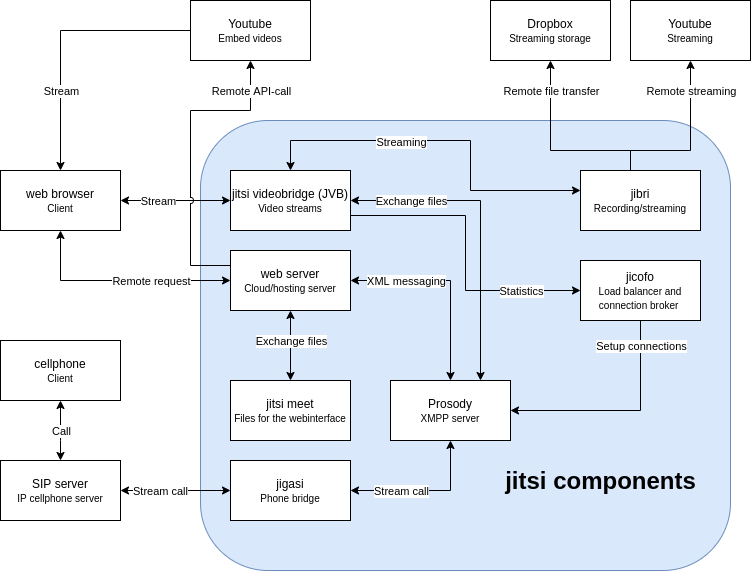
Внешние соединения можно разделить на две основные группы. Во-первых, соединения между клиентами, которые запрашивают видео- или аудиосоединение, осуществляются через удаленные запросы и потоки данных. Вторая категория внешних подключений — это подключения к внешним службам, которые помогают хранить записи, потоковые записи, потоковое видео или помогают создавать встречи.
Опыт интеграции Jitsi в web-приложение
Задача состояла в том, чтобы настроить видеоконференцию внутри web-приложения и управлять ей изнутри, разделяя права на доступ к некоторым функциям видеоконференции. Так, например, для простых участников должна отображаться просто трансляция без возможности производить действия по настройке. Для них требовалось спрятать кнопки управления трансляцией.
А для модераторов, наоборот, предоставить полный доступ, но так же ограничить ряд функций. Еще одной из задач была реализовать запись видеоконференции и сохранение записей в web-приложении. О чем уже упоминал выше.
Для этого потребовалось задействовать следующие решения:
- Jitsi Meet Server — сервер, который является ядром, управляющим видеоконференцией.
- Jitsi IframeAPI — библиотека, предоставляемая jitsi, дающая возможность поместить конференцию Jitsi в Iframe и управлять трансляцией с помощью JS.
- JWT Tokens — авторизацию в проекте было решено реализовать через JWT (JSON Web Token).
- Jitsi Token Moderation Plugin — плагин, который добавляет в jitsi возможность указывать в JWT токене роль пользователя (moderator).
- Jibri — JItsi BRoadcasting Infrastructure, позволяющая вести запись видеоконференции.
Далее более подробно будет рассказано про каждую часть, ее установку и настройку.
Установка и настройка Jitsi
Для корректной работы, а также с целью распределения ресурсов Jitsi требуется устанавливать на отдельный сервер с возможностью доступа по домену и отдельным ip-адресом, который будет доступен вашему приложению.

Тест: вы уверены, что знаете C++ достаточно хорошо?
Вам понадобятся следующие пакеты:
- gnupg2
- nginx
- sudo # требуется, только если вы авторизованы не под пользователем root
- curl # или wget для добавления репозиториев Jitsi ниже
Далее будут использованы команды без `sudo`, подразумевая, что сервер настроен и используется под пользователем `root`. Если это не так, то следует добавить `sudo`, когда того требует команда.
Убедитесь, что система обновлена и установлены необходимые пакеты:
apt update apt install apt-transport-https
Установка Jitsi
Домен и DNS
Решите, какой домен будет использовать ваш сервер. Например, meet.example.org .
Установите запись DNS A для этого домена, используя публичный IP-адрес вашего сервера, если у него есть собственный публичный IP-адрес, или же общедоступный IP-адрес вашего маршрутизатора, если ваш сервер имеет частный (RFC1918) IP-адрес (например, 192.168.1.2) и подключается через ваш маршрутизатор через преобразование сетевых адресов (NAT).
Репозиторий пакетов Prosody
Добавьте официальный репозиторий Prosody, чтобы установить последнюю версию Prosody, которая необходима для работы Jitsi, в частности, функционала лобби.
echo deb http://packages.prosody.im/debian $(lsb_release -sc) main | sudo tee -a /etc/apt/sources.list wget https://prosody.im/files/prosody-debian-packages.key -O- | sudo apt-key add —
Репозиторий пакетов Jitsi
Добавьте официальный репозиторий jitsi в систему, чтобы сделать пакеты Jitsi Meet доступными.
curl https://download.jitsi.org/jitsi-key.gpg.key | sudo sh -c ‘gpg —dearmor > /usr/share/keyrings/jitsi-keyring.gpg’ echo ‘deb [signed-by=/usr/share/keyrings/jitsi-keyring.gpg] https://download.jitsi.org stable/’ | sudo tee /etc/apt/sources.list.d/jitsi-stable.list > /dev/null
#После добавления репозиториев обновите все пакеты apt update
Настройка брандмауэра
Следующие порты должны быть открыты в брандмауэре, чтобы разрешить трафик на сервер Jitsi Meet:
- 80 TCP — для проверки/обновления сертификата SSL с помощью Let’s Encrypt;
- 443 TCP — для общего доступа к Jitsi Meet;
- 10000 UDP — для общей сетевой видео/аудиосвязи;
- 22 TCP — если доступ к серверу с помощью SSH (соответственно измените порт, если он не 22);
- 3478 UDP — для запроса stun-сервера (coturn, необязательно, для его включения требуется изменение config.js);
- 5349 TCP — для резервной сетевой видео/аудио связи по TCP (например, когда UDP заблокирован), обслуживается coturn.
Если используется ufw :
ufw allow 80/tcp ufw allow 443/tcp ufw allow 10000/udp ufw allow 22/tcp ufw allow 3478/udp ufw allow 5349/tcp ufw enable #Проверить состояние брандмауэра можно с помощью ufw status verbose
TLS Сертификат
Для корректной работы Jitsi требуется TLS сертификат. Его можно сгенерировать самостоятельно, выбрав любой удобный способ. Или позже создайте сертификат Lets-Encrypt (см. ниже).
Установка jitsi-meet
apt install jitsi-meet
Будет предложено ввести имя хоста экземпляра Jitsi Meet. Если есть домен, нужно использовать конкретное доменное имя, например: meet.example.org . В качестве альтернативы можно ввести IP-адрес машины (если он статичен или не меняется). Это имя хоста будет использоваться для конфигурации виртуального хоста внутри Jitsi Meet, также корреспонденты будут использовать его для доступа к веб-конференциям.
Также будет задан вопрос: требуется ли сгенерировать новый самоподписанный сертификат. Необходимо поступить на свое усмотрение, исходя из того, каким способом вы добавили или добавите сертификат. Рекомендуемый вариант — выбрать «Generate a new self-signed certificate», а далее его заменить.
Установщик проверит наличие Nginx или Apache (именно в таком порядке) и настроит виртуальный хост на найденном веб-сервере для обслуживания Jitsi Meet.
Если уже используется Nginx на порту 443 на той же машине, конфигурация TurnServer будет пропущена, так как она будет конфликтовать с вашим текущим портом 443.
Создайте сертификат Let’s Encrypt
Jitsi Meet
Программа Jitsi Meet доступна для установки на Linux, Windows и macOS, а также есть: мобильные приложения для Android и iOS, Веб-версия.
| PPA | Ubuntu* 16.04/18.04/19.04/20.04, Linux Mint 18/19, Debian |
| Deb | Ubuntu* 16.04/18.04/19.04/20.04, Linux Mint 18/19, Debian |
| Flatpak | Ubuntu, Linux Mint, Debian, Arch Linux, Fedora, CentOS, KDE Neon, openSUSE, elementary OS, Manjaro, Red Hat Enterprise Linux |
| AppImage | Ubuntu, Fedora, openSUSE, CentOS, elementaryOS, Linux Mint и другие |
| EXE | Windows |
| DMG | macOS |
| Мобильные приложения | Android, iOS |
*Ubuntu (GNOME), Kubuntu (KDE), Xubuntu (XFCE), Lubuntu (LXDE)
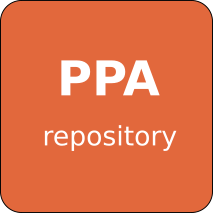
Установка программы через PPA репозиторий
wget -qO – https://download.jitsi.org/jitsi-key.gpg.key | sudo apt-key add – sudo sh -c “echo ‘deb https://download.jitsi.org stable/’ > /etc/apt/sources.list.d/jitsi-stable.list” sudo apt-get update sudo apt-get install jitsi-meet
Установка программы через Deb пакет
Источник: linuxmasterclub.ru